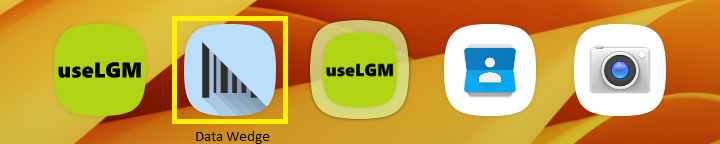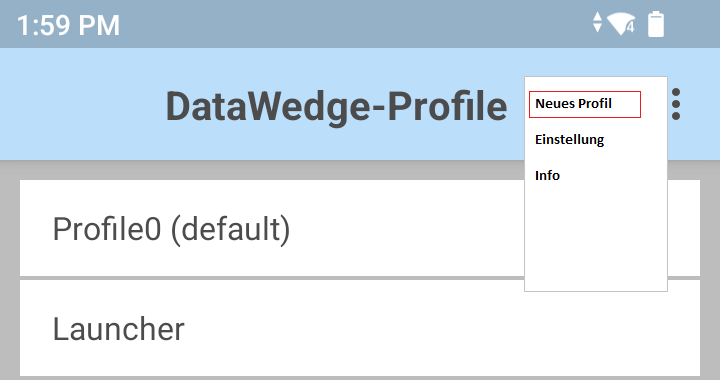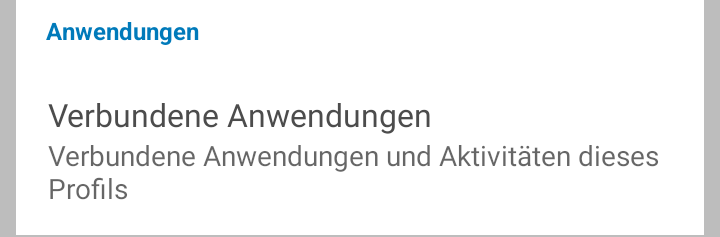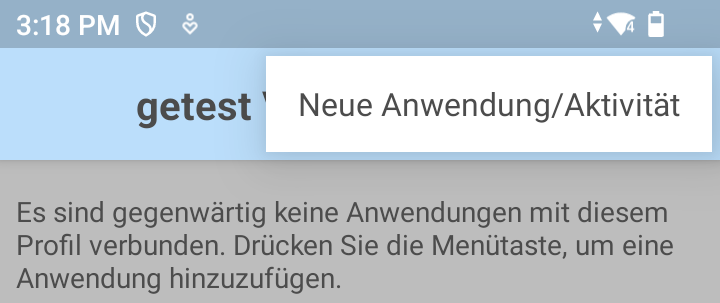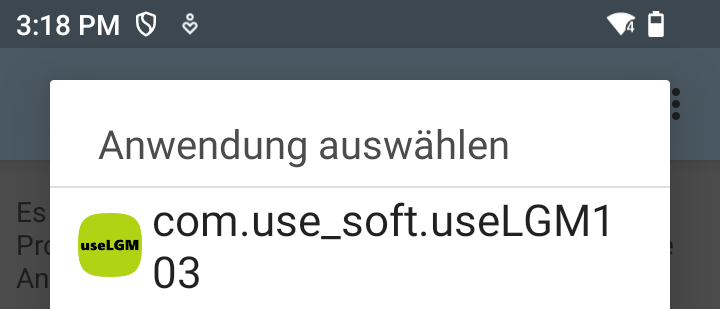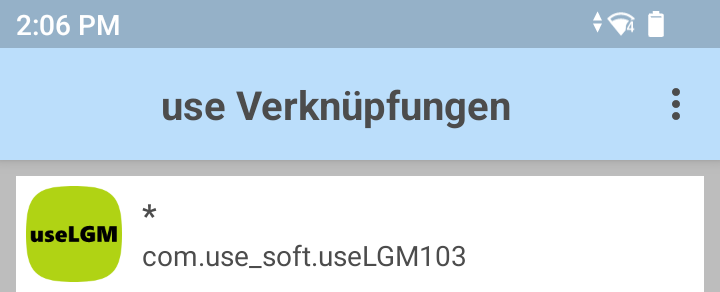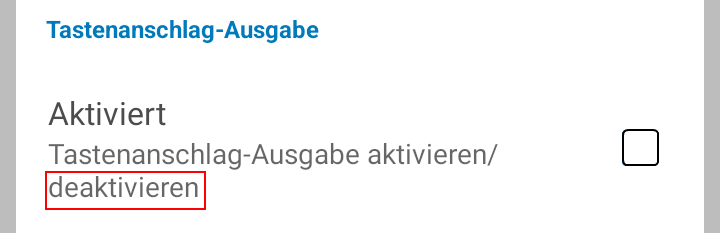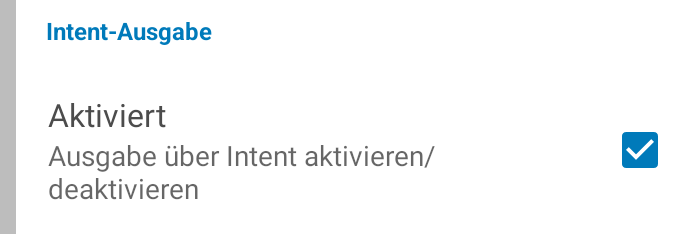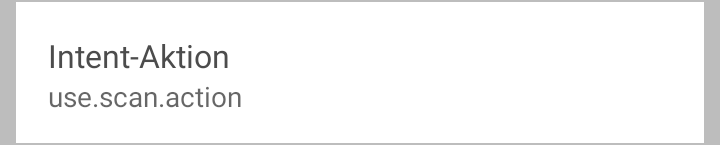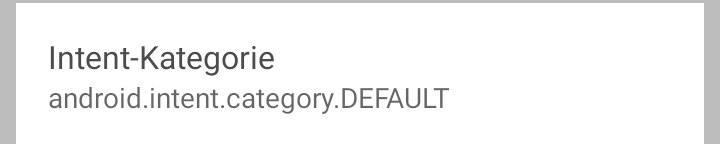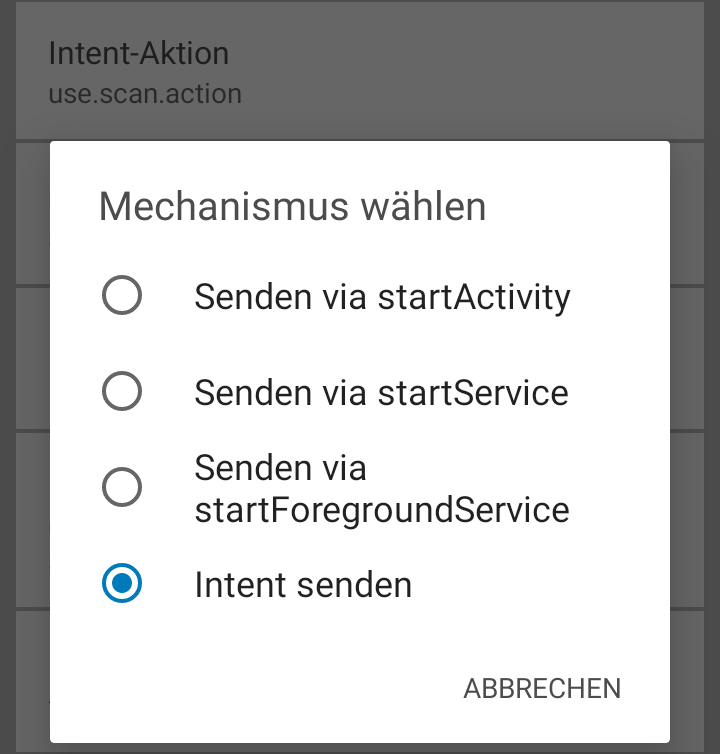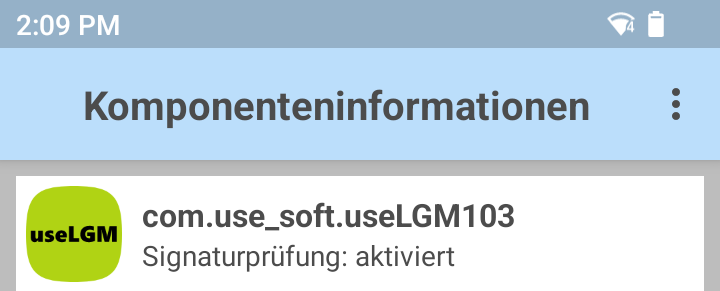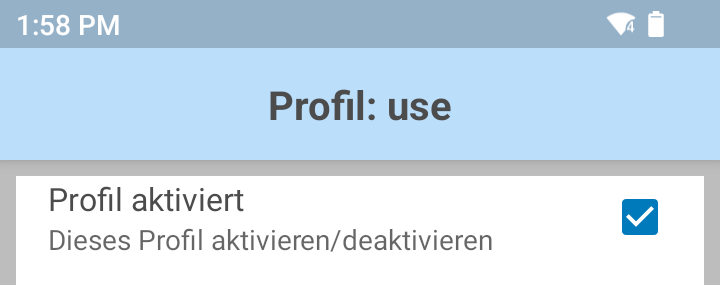use Handbuch
Folgende Schritte sind bei der Einrichtung des Erfassungsterminals Zebra TC210K notwendig.
Die Einstellungen erfolgen in der App "Data-Wedge" die auf dem Erfassungsgerät installiert ist.
Folgende Schritte sind in der Reihenfolge durchzuführen
1. Selektion: App: DataWedge |
|
2. Neues Profil anlegen, und Namen vergeben
1. Namen vergeben 2. Eintrag anklicken zur weiteren Bearbeitung |
|
3. Anwendung USELGM auswählen |
|
4. Tastenanschlag deaktivieren |
|
5. Intent aktivieren (Aktion: useScan Action) |
|
6. Intent-Aktion setzen |
|
7. Kategorie anlegen: android.intent.category.DEFAULT
Achtung: Gross- Kleinschreibung beachten |
|
8. Übertragung: Intent senden |
|
9. Komponenten Informationen hinterlegen |
|
10. Profil aktivieren |
|
11. Funktionstest |
In der LGM App sind die Einstellungen anschliessend zu pflegen |
Nach dem Eintragen der Informationen, wird das gewünschte Profil auf "Aktiv" gestellt die anderen deaktiviert. Wenn mehrere Profil aktiv sind, kommt es zu einer Warnmeldung, am besten alle löschen bis auf die die wirklich benötigt werden.